先日「PreSonus Eris E3.5」というスピーカーを購入しました。
とりあえず机に直置きしていますが、どうやら耳の高さに合わせた方が良いようです。
というわけで今回はスピーカースタンドを自作することに。
2週間くらいかかりましたが、完成にこぎつけることができました。
オーディオオタクではない
私は別にオーディオに詳しいわけでもないし、強い拘りがあるわけでもありません。
今の、直置きから耳の高さに合わせても、たぶんそんなに違いは分からないと思います。
ましてや、どちらが良いのかなんて。
それでもスピーカースタンドを自作してみようと思ったのは、デスク周りを変えてみたかったのと、久々に工作してみたくなったからです。
一応、既製品も視野にいれていましたが、5000円以上するのと、レビューも酷評が多かったのでやめました。
台の高さや角度が調整できるものになると、20,000円超え。
それなら自作すれば、スピーカーに合ったサイズ、高さで作ることができるので挑戦してみることにしました。
設計

まず設計。
スピーカーをどのくらいの高さに配置するか?ですが、耳の高さに合わせようと思うと15㎝ほど高さが必要です。
スピーカーサイズ、横:14㎝、奥行き:17㎝。
最初は天板と足を購入してカットしようと思いましたが、どうにか簡単な設計にできないかと頭を悩ませました。
そこで2x4だけで設計してみることに。
なんとか形になりそうだということで、2x4で作製することにしました。

こういう風になる予定です。
スピーカースタンドは一本足が基本のようですが、下のスペースに小物が入れられるほうが便利なのでこの形に。

また、スピーカーの下は何もない方が良いという勢力もあり、こういう設計もありかと思いましたが、見た目の問題でやめました。
材料

材料は近所のホームセンターで全て揃えました。
2x4が180cmで売っているので、これをカットしてもらうことに。
ちなみにカットは無料でしてくれます。
・2x4 ¥600
17cm 4本
14cm 4本
・木工用ボンド 家にあったもの
・水性ニス ¥1000
・ハケ ¥100
・サンドペーパー #80 #120 #240 #400 ¥400
材料費は合計¥2100


ホームセンターのカット精度には期待していなかったので、あらかじめ5本ずつ依頼しました。
店員さんからは事前に、「5㎜程度の誤差はありますが~」といわれていたので仕方のない事ですが。
この中から長さの近いペアで組み合わせて作製します。

水性ニスはマホガニー色を購入。
配色表を見てこの色にピンときました。
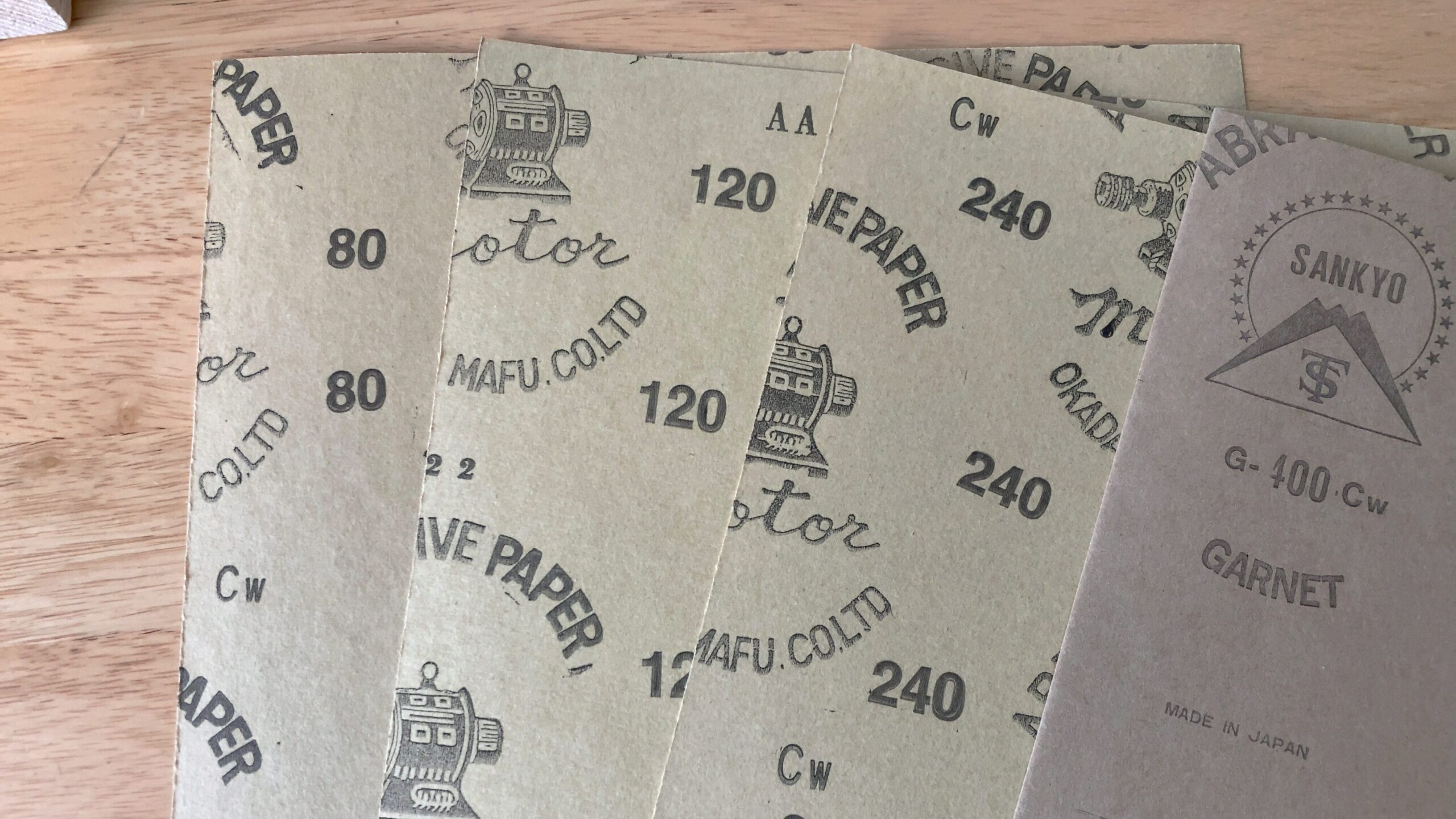
サンドペーパーは、こだわりがないのであれば#240があれば充分。
後述しますが、急遽粗い番手が必要になったので#80、#120を追加しました。
#400はついでに。
工程
作業順序は大まかに、ヤスリ掛け→ニス塗装→接着 の順序です。
もしくは、ヤスリ掛け→接着→ニス塗装 の順序。
ニス塗装を先にする場合は、接着面をマスキングする必要があります。
ニス塗装の上から接着しても強度がでないからです。
ただニス塗装はやりやすい。
反対に、接着を先にする場合は、マスキングの必要がなく接着作業がしやすいです。
ただしニス塗装が難しくなります。
今回はマスキングテープの準備がなかったので、後者で作製することに。
細かい順序は、ヤスリ掛け粗目→細目→接着→ニス塗装→ヤスリ掛け→ニス塗装、ヤスリ掛けを数回(好みの色合いになるまで)。
作業
ヤスリ掛け

まずはヤスリ掛け。
サンドペーパーはカットして余った木材に巻いて削っていきます。
こうすることで平らに仕上げやすくなります。

#240で表面側面を仕上げましたが、断面はなかなか滑らかになってくれません。
凹凸が深いのでもっと粗い番手が必要になり、#80、#120を追加購入。
しかし#80で磨いてもこの凸凹は一向になくなりませんでした。
このままでは高さが変わってくるので、断面はこのままでいくことに。
ヤスリ掛けは木目に沿って磨いていきますが、断面は木目が円状になっているので、それに沿って削るのは難しいです。
なので磨いてもこの凹凸がなくならなかったのでしょうか。
次からは、断面もなるべく平行な木目のものを選ぶ必要があるようです。
接着

続いて接着です。
天板部は二枚の木材を接着して作ります。
このように接着したときに木目が合うようにしないと、見た目が悪くなります。

乾燥時間は3時間程度とります。
接着中も圧力をかけておく必要があります。
DIY好きの人はクランプという便利な道具を持っているそうですが、私は重しを載せることで対応。
10㎏かけています。

つづいて足部を接着。
同じ要領で圧力をかけていきます。
ちなみにネジやダボ材という芯を使って組み立てる方法もありますが、穴を空けたりと精度が要求されそうなので、手軽なボンド接着のみにしました。
スピーカーを載せるだけなので、強度もボンドだけで充分だと思います。
ニス塗装

続いてニス塗装。
まずは天板から塗っていきます。
下調べした情報によると、一度に厚塗りせず薄塗りを重ねて、木目に沿ってハケを動かすのが綺麗にするコツだそうです。
写真は一度目の乾燥中。
乾燥後は#400で軽く磨き、余分な汚れを落とします。
結果的には薄めたニスで4回塗装→原液で2回塗装で仕上がりました。
原液に変えたのは、薄めたニスで4回塗装した段階で色が深くならなかったから。
なのでたぶん、薄めたニス2回塗装→原液で2回塗装くらいが丁度よかったのかもしれません。
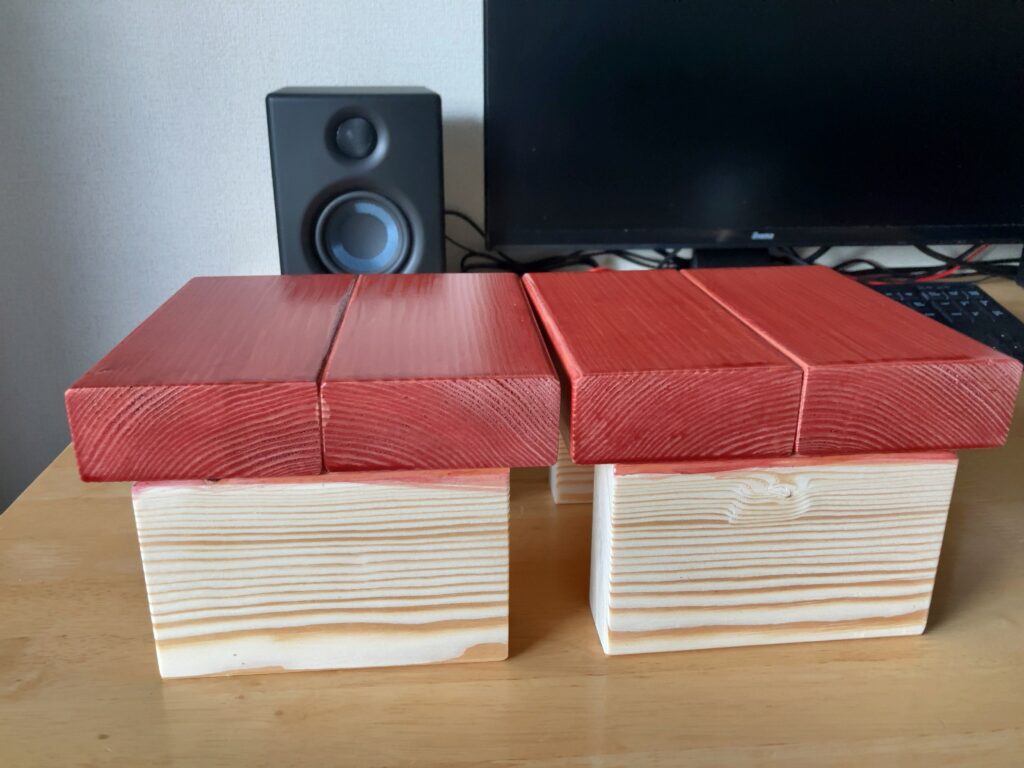
原液で2回重ね塗りしたところで好みの色になりました。
ただ、断面はやはり凹凸が激しく上手く仕上がりませんでした。
塗装作業中も断面から木くずのようなゴミが出て、塗装面に付着するので除去するのが大変でした。
やはり断面の木目も、綺麗なものを選んで購入すればよかったです。

続いて足部のニス塗装をしていきます。
写真は1度目の状態。
これがすごく難しかったです。
外側は塗りやすいのですが、内側が思っていた以上に塗りにくい。
木目に沿って塗るのがかなり困難でした。
マスキングして先にニス塗装したほうが簡単だったと思います。

外側はいい仕上がりになりましたが、内側は塗りにくさ相まって色ムラもありこれで妥協。

仕上げにサンドペーパー#400で磨く。
ただ磨くとツヤがなくなります。
左が磨く前、右が磨いた状態。
ツヤのある方が好みだったので、もう一度薄塗りして仕上げました。

完成しました。
断面と裏面は妥協しましたが、それでも完成したことに満足です。
設置

設置はスピーカーを載せるだけ。
がたつきもなく安定しています。
スピーカースタンドの下側に、小物を入れることができるので少し便利に。
色は明るすぎたかもしれません。
机の色に合わせた色の方がよかったかも。

思いがけず良かったこともあります。
このスピーカー、スイッチが固いのか本体が軽いのか、電源スイッチを入れようとすると後ろに滑ります。
なので本体を支えてON/OFFしていましたが、スピーカースタンドに載せることで解消しました。
おそらくニス塗装がいいグリップになっているからだと思います。
音の違いはやっぱりわかりません
そして音の違いはというと、やっぱりわかりません。
正確には直置きと、スタンドに設置した音を聴き比べれば、多少自分に音が寄っているかな程度です。
どちらかの音だけを聴いた時は、どちらの音なのかわかりません。
そしてどっちの音の方が良いのかもわかりません。
強いて言うのであれば、スタンドに載せた方が良い気がする。程度です。
やはりオーディオの世界は私には難しいようです。
完成後の反省

今回スピーカースタンドを完成させて思ったことがあります。
それは、道具はそれなりのものがあったほうがいいということ。
作製で最も大変だったのがヤスリ掛けです。
ここに大半の時間を使いました。
私は余った木材にサンドペーパーを巻き付けて磨きましたが、握力を使うので大変でした。
出典:Amazon
調べれば、サンドペーパーホルダーというものがあり、持ち手もしっかりしたものがあります。
これがあれば多少作業が楽だったのかも。
¥1500くらいです。
出典:Amazon
もしくは、サンダーがあれば早く綺麗に仕上げることができたでしょう。
今後も、DIYを続けていくのであれば、購入もありだと思います。
¥10000くらいします。
出典:Amazon
クランプもあるほうがいいです。
¥2500くらいです。
私は重しを載せて圧着しましたが、接着直後は接着面が滑るのでズレやすく、整えながら重しを載せるのは大変でした。
あとなにより、崩れたら危ないです。
道具の他には材料選びも重要だと思いました。
特に断面の凹凸は滑らかにすることができなかっただけでなく、ニス塗装の作業の足を引っ張る原因にもなりました。
断面も木目が綺麗な、真っすぐのものを選べということですね。
また、カットは無料でしたがバラつきが大きいと思いました。
もしかしたらホームセンターによっては、有料でも精度よくカットしてくれるところがあるのかもしれません。
あとは作業工程です。
接着後のニス塗装は失敗でした。
裏面はハケを真っすぐ動かすスペースがありません。
面倒でも接着面はマスキングして、ニス塗装からしたほうが綺麗に仕上がると思います。
以上、最後まで読んでいただきありがとうございました。







コメント